I motsetning til de forrige Windows-versjonene tillater Windows 10 også alternativet "Enkel tilgang" under "Innstillinger" -appen. Den inkluderer forteller som er "en skjermleser som leser alle elementene på skjermen, som tekster og knapper". Hvis du ikke er klar over hvordan du endrer fortellerstemme eller ikke liker den nåværende fortellerstemmen, vil følgende trinn hjelpe deg med å endre fortellerstemme i Windows 10.
Les også: – Slik skriver du med stemmen din ved hjelp av Google-dokumenter
Fremgangsmåte for å endre fortellerstemme i Windows 10:
Trinn 1: Skriv “Innstillinger” i søkefeltet ved siden av Start-menyen. Klikk på det første alternativet.
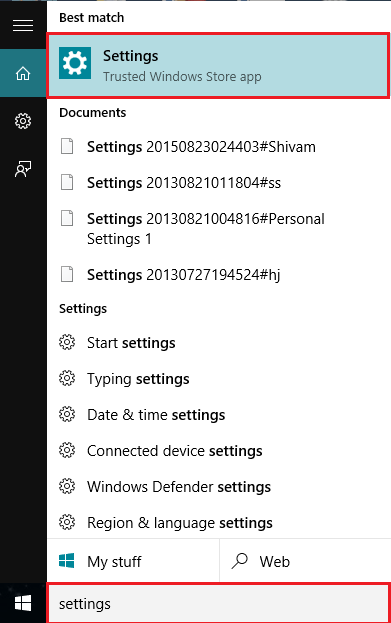
Steg 2: Klikk på “Enkel tilgang”. Dette vil lede deg til forteller, forstørrelsesglass og høy kontrast osv.
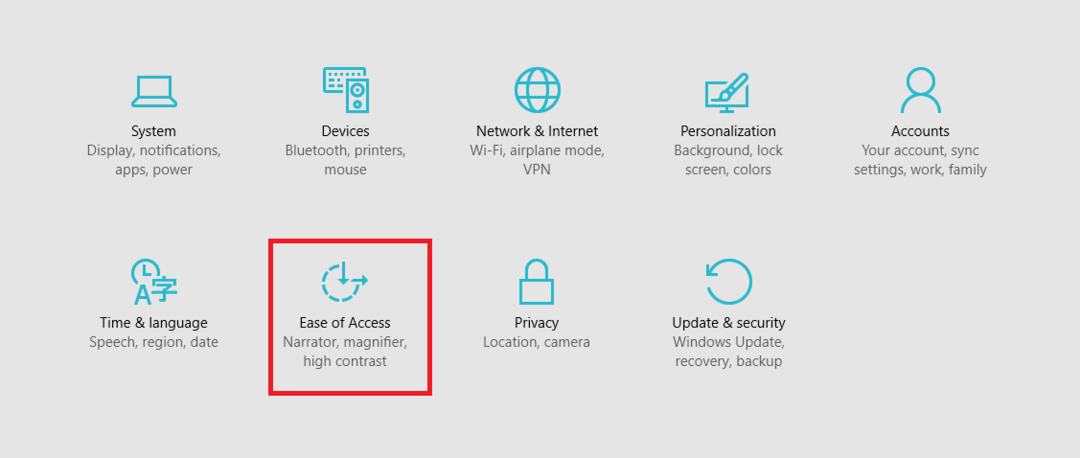
Trinn 3: Skyv fortelleren til “PÅ”.
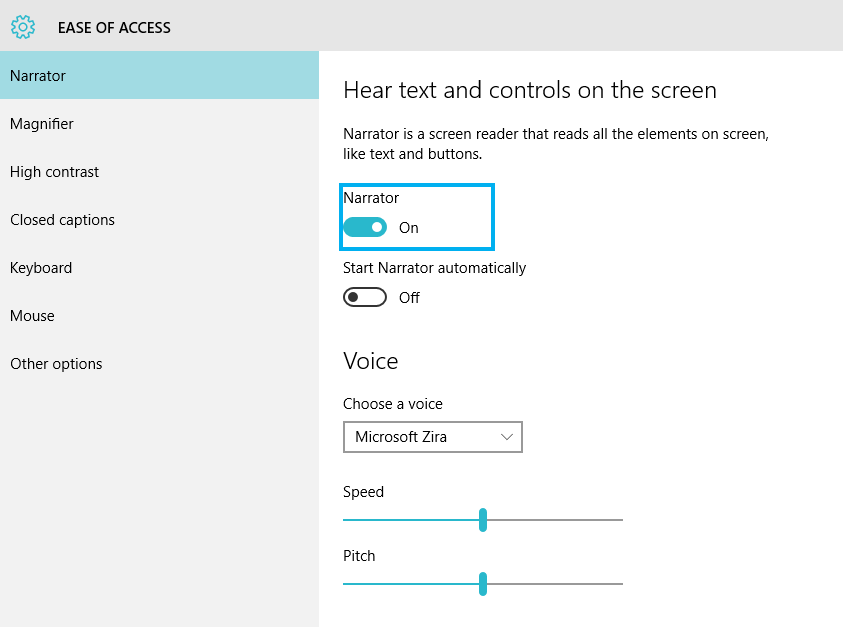
Trinn 4: Velg et alternativ i seksjonsfeltet "Stemme". Det er to stemmer til stede, de er:
⦁ Microsoft David
⦁ Microsoft Zira
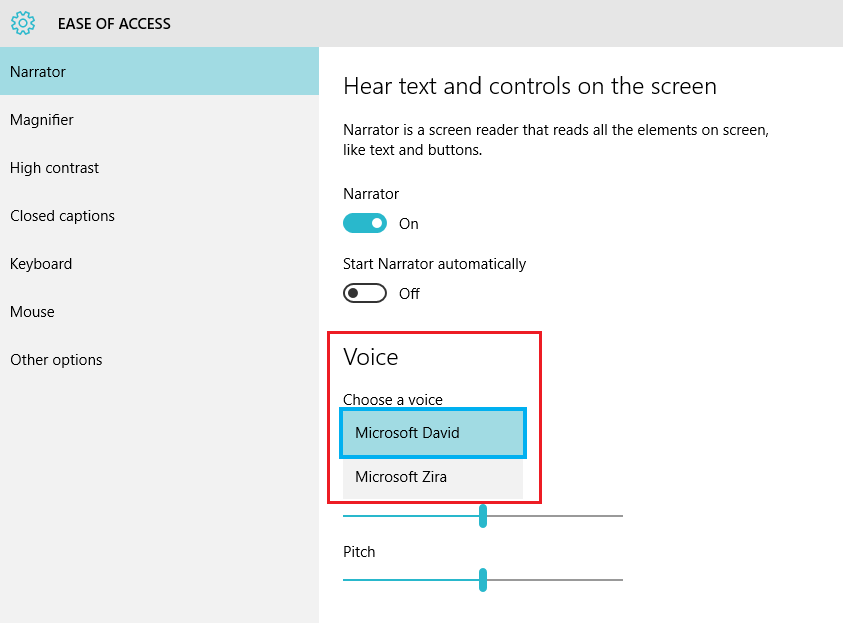
Etter at du har slått på fortellerstemmen, vises vinduet "fortellerinnstillinger" på skjermen. Det gir en rekke alternativer som brukes av fortelleren. Disse innstillingene kan endres av brukeren etter ønske.
Disse underinnstillingene kan brukes når som helst uten å få tilgang til alternativet "Innstillinger" -appen. For denne metoden må du skrive inn "Oppleser" i søkefeltet og klikke på det første alternativet du får. Forteller vil imidlertid bare fungere når den er slått PÅ under "Innstillinger" -appen.
Ved å følge disse trinnene kan du endre fortellerstemme i Windows 10.


